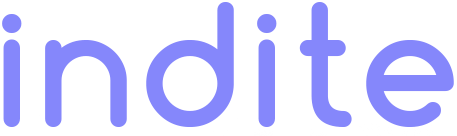Многие люди для удобства привыкли использовать две, а иногда и более SIM-карт, сегодня мы поделимся с Вами информацией о том, как использовать сразу 2 симки на iPhone. Тут нам поможет услуга eSIM, которую предоставляют Билайн и Мегафон.
Разбирать мы будем услугу от Билайна, так как для её подключения не потребуется ехать в салон, а всё делается буквально в несколько шагов в домашних условиях.
Приступим:
1. Сначала нам потребуется скачать приложение "Билайн" на наш iPhone.
2. Теперь заходим в приложение и на главном экране нажимаем на банер "Купить eSIM".
3. Выбираем номер, подбираем под себя трафик и иные настройки, указываем почту. Нам придёт пошаговая инструкция - придерживаясь ей, выполняем всё как в ней сказано, потом нам придёт код подтверждения, вводим его. Ну и под конец оплачиваем сия чудо с карты или другим удобным способом. Тут проблем возникнуть не должно.
4. Когда наш заказ обработают (обычно очень быстро), нам придёт письмо с регистрацией eSIM. Жмякаем на большую жёлтую кнопку с "Зарегистрировать eSIM" в нём. Там нам потребуется сфотографировать развёрнутый паспорт, себя, а потом себя вместе с паспортом и загрузить фотки.
5. Проверяем загруженные данные на корректность, заполняем прописку, контакты и расписываемся.
6. Когда всё это сделали, подтверждаем отправку данных и выбираем способ установки профиля eSIM: либо автоматический по ссылке, либо по QR-коду. Нажимаем на ссылку (или сканируем код) и ждём, пока наша симка настроится.
Всё, теперь мы можем пользоваться двумя симками на нашем iPhone.